VPN — що це, як створити підключення до безкоштовного віртуального сервера і налаштувати підключення
Зміст
Virtual Private Network – віртуальна приватна мережа, яка використовуються для забезпечення захищеного підключення всередині корпоративних з’єднань та доступу в інтернет. Головний плюс ВПН – висока безпека за рахунок шифрування внутрішнього трафіку, що важливо при передачі даних.
Що таке VPN-підключення
Багато люди, коли стикаються з цією абревіатурою, запитують: VPN – що це і навіщо потрібно? Дана технологія відкриває можливість створити мережеве з’єднання поверх іншого. Працює ВПН в декількох режимах:
- вузол-мережу;
- мережа-мережа;
- вузол-вузол.
Організація приватної віртуальної мережі на мережевих рівнях дозволяє використовувати TCP і UDP протоколи. Всі дані, які проходять через комп’ютери, шифруються. Це додатковий захист для вашого підключення. Є безліч прикладів, які пояснюють, що таке VPN-з’єднання і навіщо його потрібно використовувати. Нижче буде детально висвітлено питання.

Навіщо потрібен VPN
Кожен провайдер здатний надати за запитом відповідних органів логи діяльності користувачів. Ваша інтернет-компанія записує всі дії, які ви здійснювали в мережі. Це допомагає зняти провайдера будь-яку відповідальність за дії, які проводив клієнт. Існує багато ситуацій, при яких потрібно захистити свої дані і отримати свободу, наприклад:
- ВПН-сервіс використовується для відправки конфіденційних даних між філіями компанії. Це допомагає захистити важливу інформацію від перехоплення.
- Якщо вам необхідно обійти прив’язку сервісу по географічній місцевості. Наприклад, сервіс «Яндекс Музика» доступний тільки жителям Росії і жителям колишніх країн СНД. Якщо ви російськомовний житель США, послухати записи у вас не вийде. VPN-сервіс допоможе обійти цю заборону, підміняючи адреса мережі на російський.
- Приховати від провайдера відвідування сайтів. Не кожен чоловік готовий ділитися своєю діяльністю в інтернеті, тому буде захищати свої відвідування за допомогою ВПН.
Як працює VPN
Коли ви задіюєте інший VPN-канал, ваш IP буде належати країні, де знаходиться дана захищена мережа. При підключенні буде створений тунель між ВПН-сервером і вашим комп’ютером. Після цього в логах (записи) провайдера буде набір незрозумілих символів. Аналіз даних спеціальною програмою не дасть результатів. Якщо не використовувати цю технологію, то протока HTTP відразу ж вкаже, до якого сайту ви підключаєтеся.
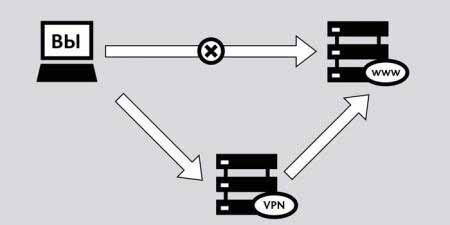
Структура VPN
Складається це підключення з двох частин. Перша називається «внутрішня» мережу можна створити кілька таких. Друга – «зовнішня», за якою відбувається инкапсулированное з’єднання, як правило, використовується інтернет. Ще існує можливість під’єднатися до мережі окремого комп’ютера. Проводиться з’єднання користувача до конкретного VPN через сервер доступу, одночасно підключений до зовнішньої і внутрішньої мережі.
Коли програма для VPN підключення віддаленого користувача, сервер вимагає проходження двох важливих процесів: спочатку ідентифікації, потім – аутентифікації. Це необхідно для отримання прав користуватися даними з’єднанням. Якщо ви повністю пройшли успішно ці два етапи, ваша мережа наділяється повноваженнями, які відкривають можливість роботи. По суті – це процес авторизації.
Класифікація VPN
Є кілька видів віртуальних приватних мереж. Існують варіанти за ступенем захищеності, способом реалізації, рівнем роботи по моделі ISO/OSI, задіяному протоколу. Можна використовувати платний доступ або безкоштовний VPN-сервіс від Google. Виходячи зі ступеня захищеності, канали можуть бути «захищеними» або «довірчими». Останні потрібні, якщо саме по собі поєднання володіє потрібним рівнем захисту. Для організації першого варіанту слід використовувати такі технології:
- PPTP;
- OpenVPN;
- IPSec.

Як створити VPN-сервер
Для всіх користувачів комп’ютера є спосіб, як підключити VPN самостійно. Нижче буде розглянуто варіант операційної системи Віндовс. Ця інструкція не передбачає використання додаткового ПО. Настройка проводиться наступним чином:
- Щоб зробити нове підключення, необхідно відкрити панель перегляду мережевих доступів. Почніть вбивати в пошуку слова «Мережні підключення».
- Натисніть на кнопку «Alt», в меню натисніть на розділ «Файл» і виберіть пункт «Нове входить підключення».
- Потім виставте користувача, якому буде надано з’єднання з комп’ютером через VPN (якщо у вас тільки одна обліковий запис на ПК, то потрібно створити обов’язково пароль для неї). Встановіть галочку і натисніть «Далі».
- Далі буде запропоновано вибрати тип підключення, можна залишити галочку навпроти «Інтернет».
- Наступним кроком стане включення мережевих протоколів, які на даному ВПН будуть працювати. Поставте галочки на всіх пунктах, крім другого. При бажанні можна встановити конкретний IP, шлюз, DNS і порти в протоколі IPv4, але легше залишити автоматичне призначення.
- Коли клікніть по кнопці «Дозволити доступ», операційка самостійно створить сервер, відобразить вікно з ім’ям комп’ютера. Воно знадобиться для з’єднання.
- На цьому створення домашнього VPN-сервера завершено.
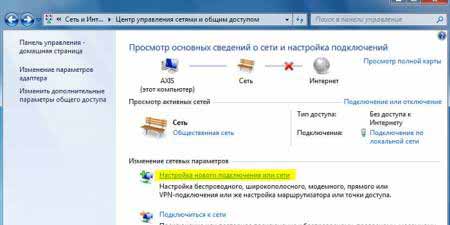
Як налаштувати VPN на Андроїді
Вище був описаний спосіб, як створити VPN-підключення на персональному комп’ютері. Однак багато хто вже давно виконують всі дії за допомогою телефону. Якщо не знаєте, що таке VPN на Андроїд, то всі вищеописані факти про даному типі підключення справедливі і для смартфона. Конфігурація сучасних апаратів забезпечує комфортне користування інтернетом високої швидкості. У деяких випадках (для запуску ігор, відкриття сайтів) використовують підміну проксі або анонімайзери, але для стабільного і швидкого підключення VPN підходить краще.
Якщо вам вже ясно, що таке VPN в телефон, то можна перейти безпосередньо до створення тунелю. Виконати це можна на будь-якому пристрої з підтримкою Андроїд. Проводиться підключення наступним чином:
- Зайдіть в розділ налаштувань, натисніть на розділ «Мережа».
- Знайдіть пункт під назвою «Додаткові налаштування» і відкрийте розділ «VPN». Далі потрібен буде пін-код або пароль, який розблокує можливість створення мережі.
- Наступний крок – додавання VPN-з’єднання. Вкажіть назву в полі «Server», ім’я в полі «username», встановіть тип підключення. Тапніте по кнопці «Зберегти».
- Після цього в списку з’явиться нове підключення, яке можна використовувати для зміни свого стандартного з’єднання.
- На екрані з’явиться значок, який буде вказувати на наявність підключення. Якщо на нього натиснути, вам буде надана статистика отриманих/переданих даних. Тут же можна відключити з’єднання VPN.
